您好,登錄后才能下訂單哦!
您好,登錄后才能下訂單哦!
實驗工具:GNS3,VMware,二臺安裝win10系統的虛擬機
GNS3簡介
GNS3是一款具有圖形化界面可以運行在多平臺(包括Windows, Linux, and MacOS等)的網絡 虛擬網絡。Cisco網絡設備管理員或是想要通過CCNA,CCNP,CCIE等Cisco認證考試的相關人士可以通過它來完成相關的實驗模擬操作。同時它也可以用于虛擬體驗Cisco網際操作系統IOS或者是檢驗將要在真實的路由器上部署實施的相關配置。
GNS3環境部署
1 gns安裝
安裝GNS3,根據安裝向導進行安裝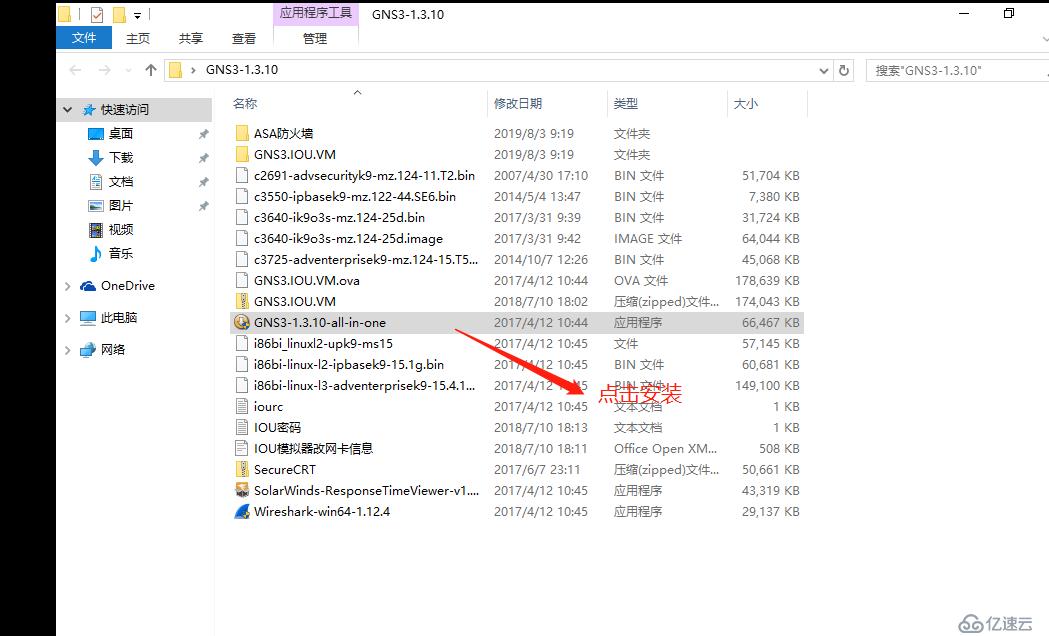
下圖二個插件因為安裝復雜,先不勾選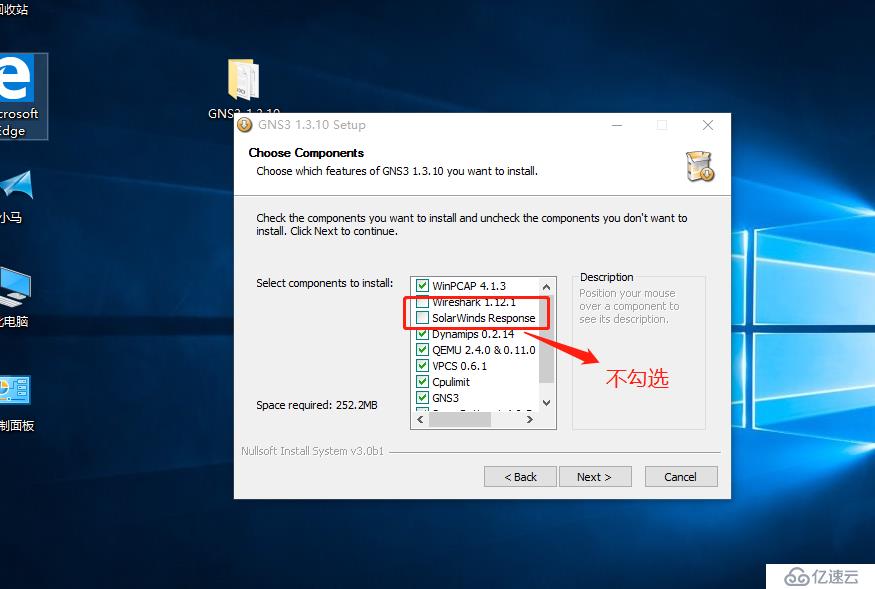
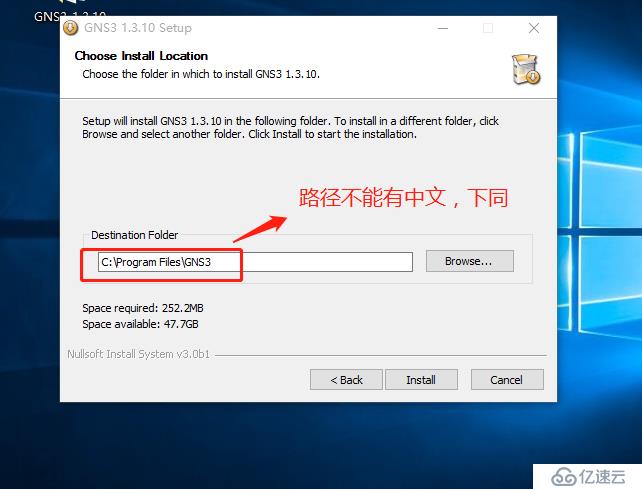
選擇不啟動,還要安裝之前沒有勾選的一個插件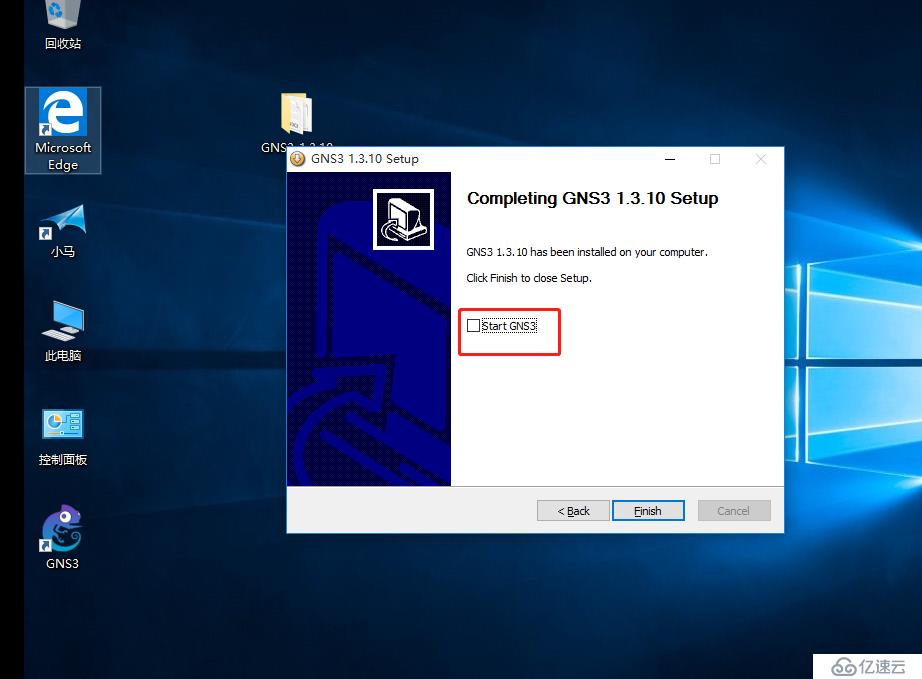
根據安裝向導,安裝Wireshark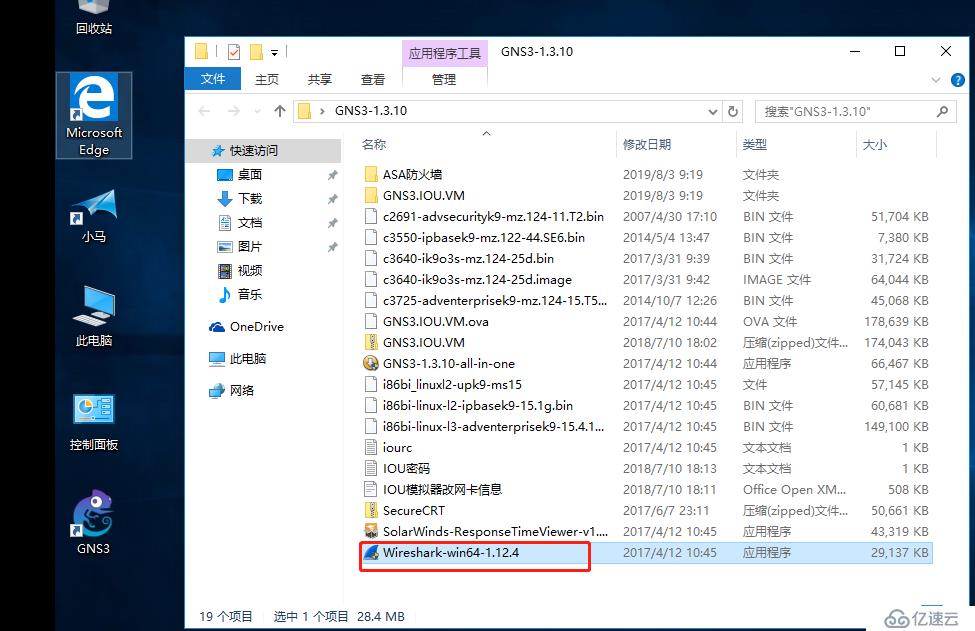
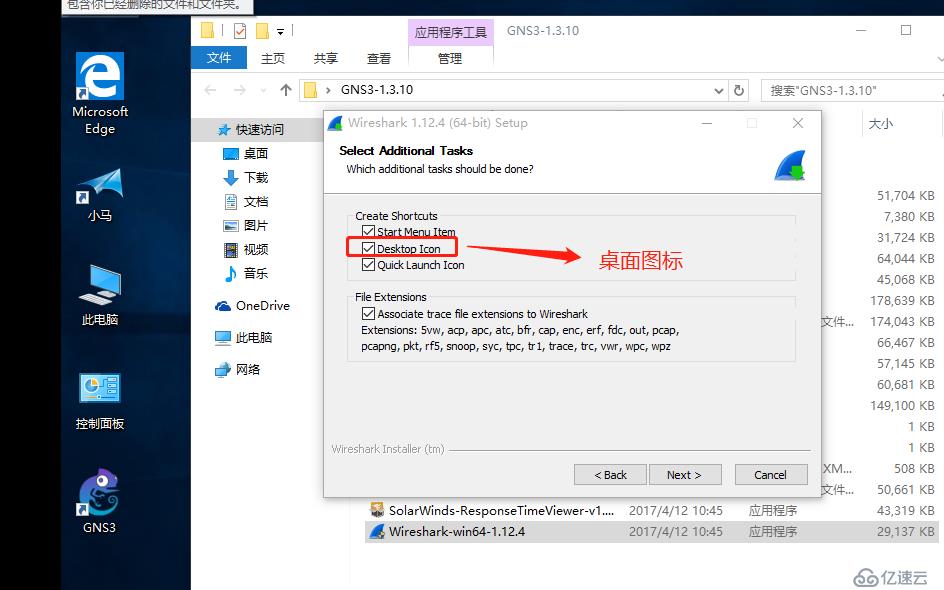
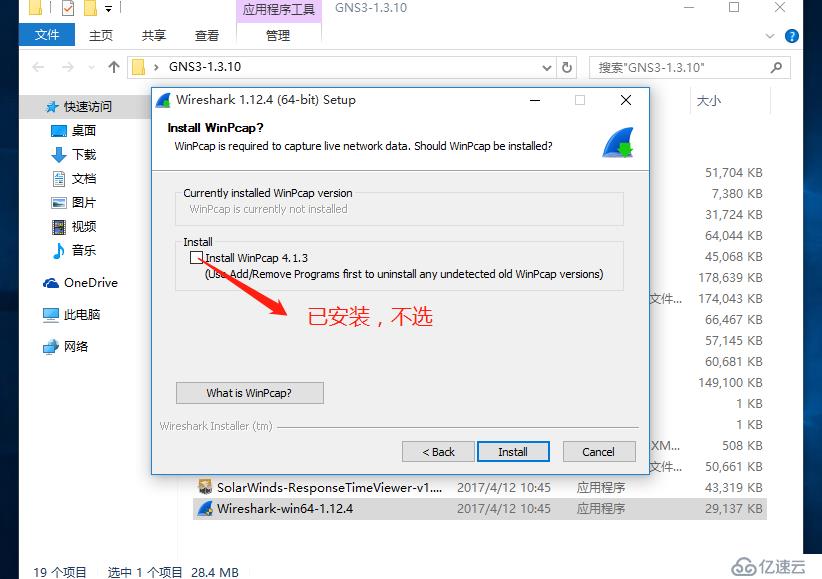
安裝完成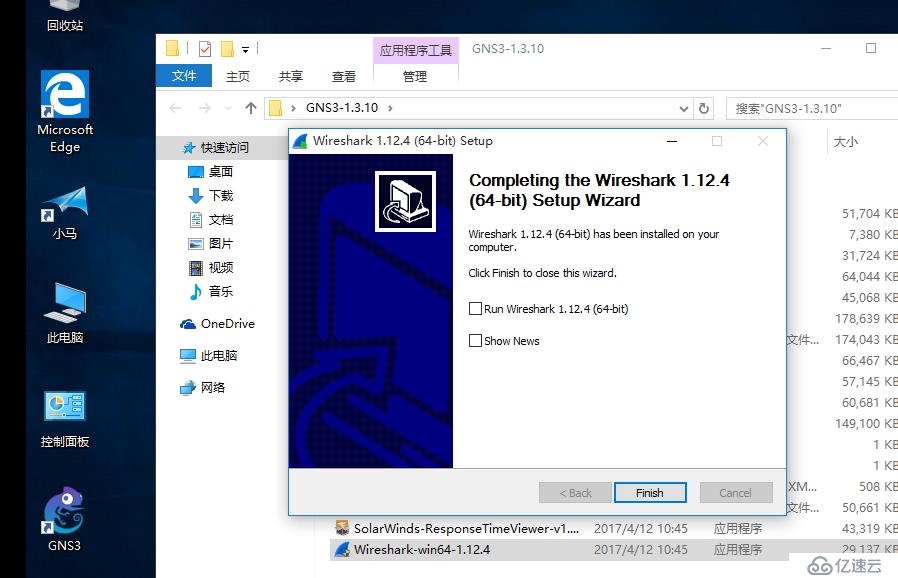
2 環境部署
打開GNS3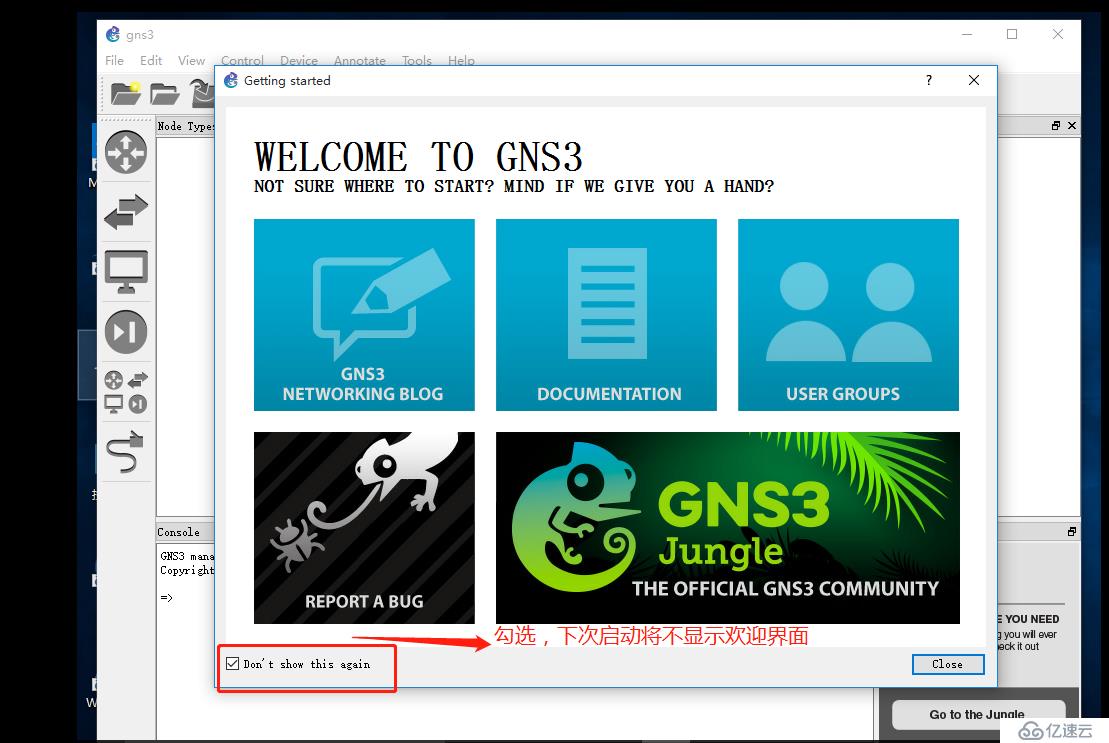

安裝路由鏡像
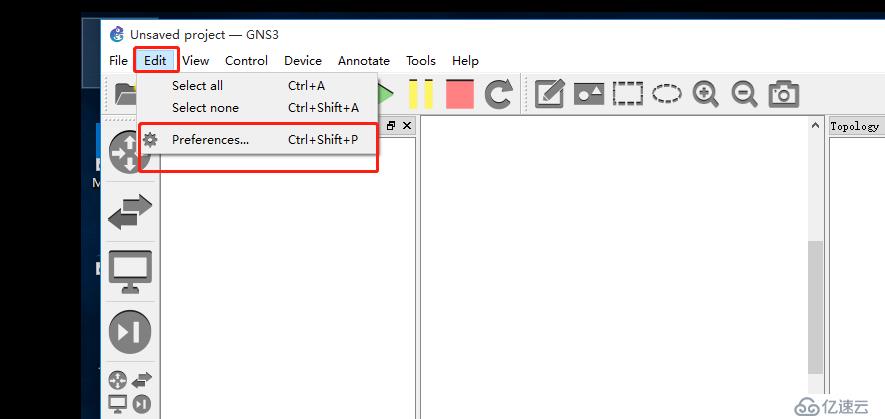
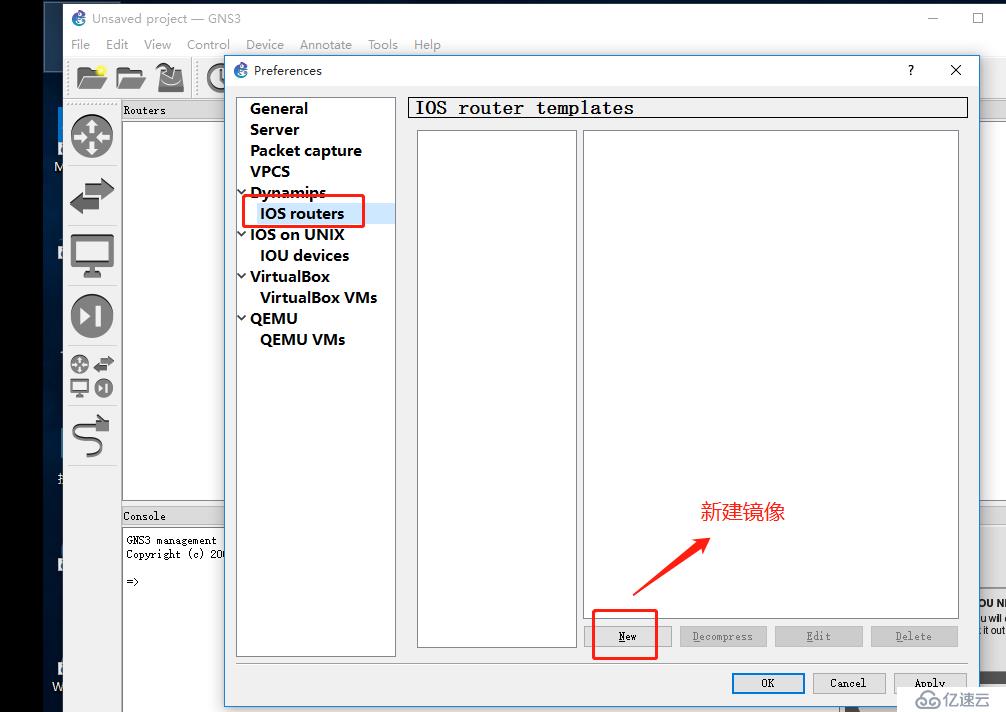
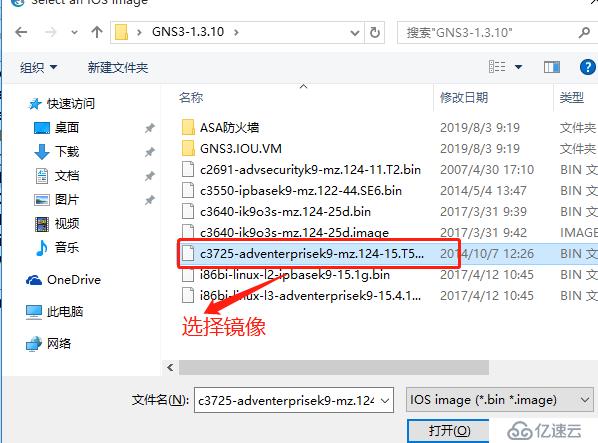
直接下一步,配置不動,點擊完成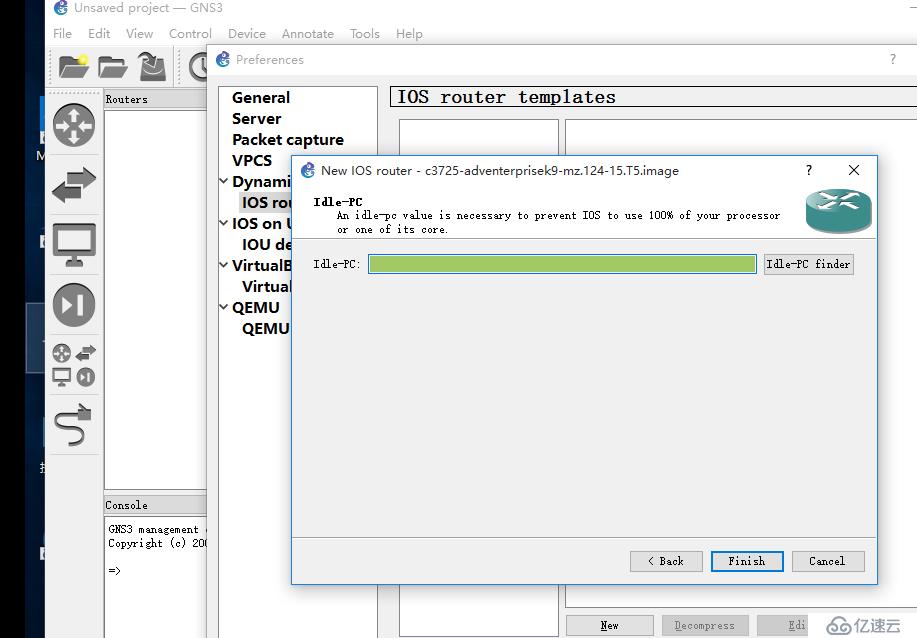
選擇路由器圖標,拖動至操作欄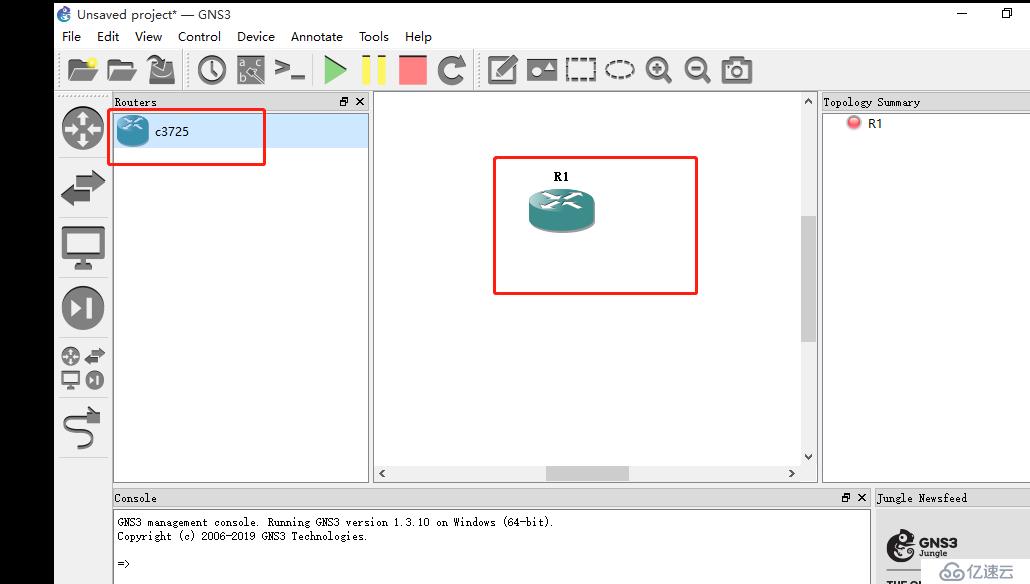
選擇change symbol改為交換機圖標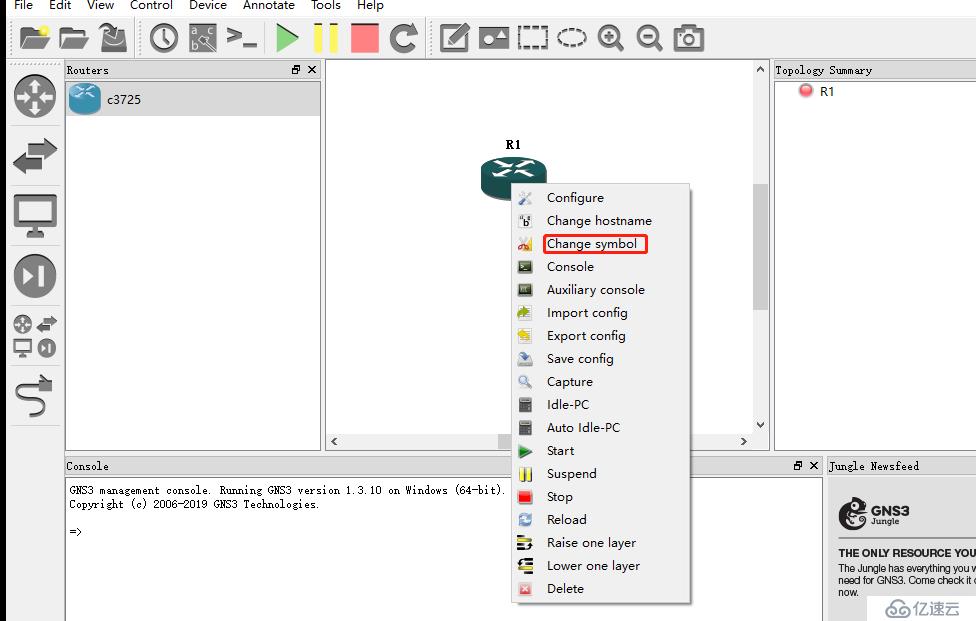
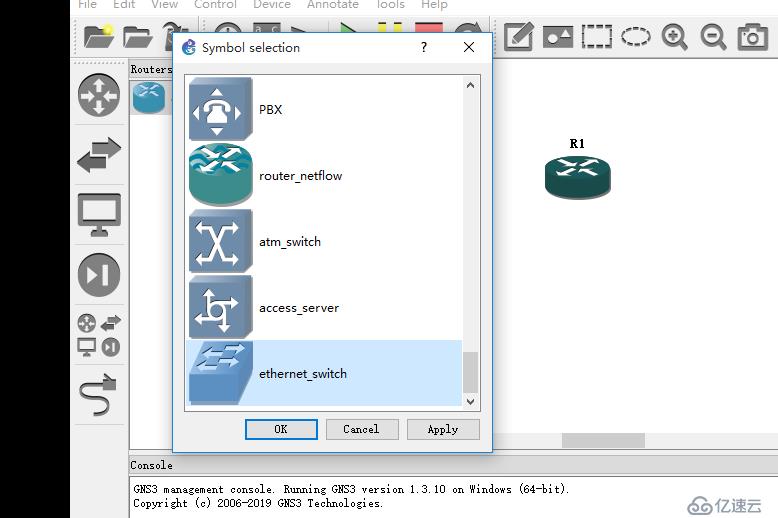
啟動交換機,配置dile-pc,優化cpu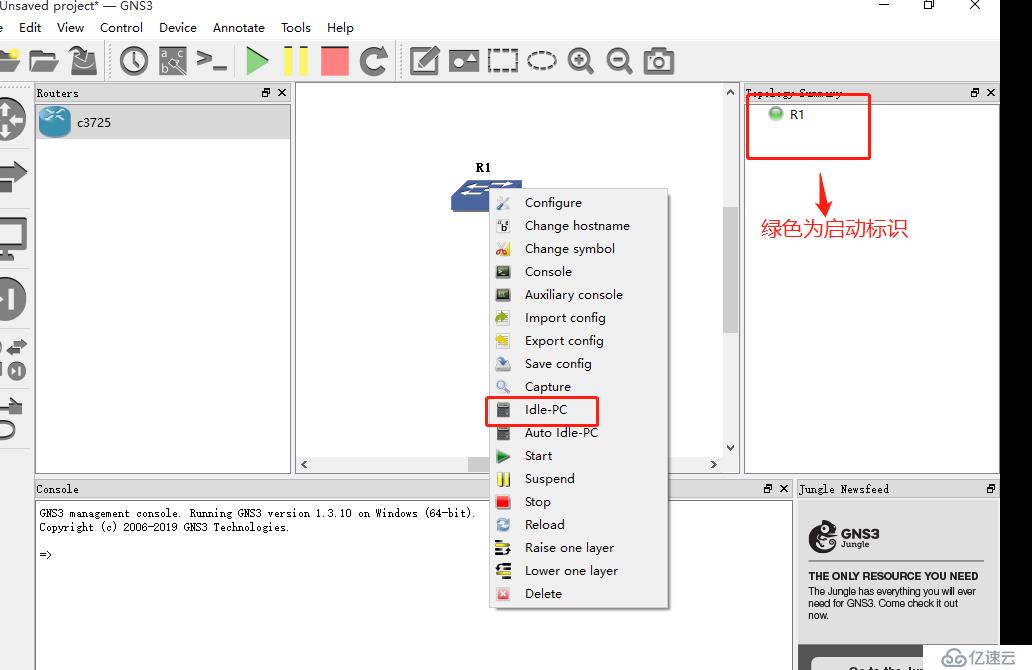
根據提示,首選帶星號的數值,如無,選擇數值偏低或者重新計算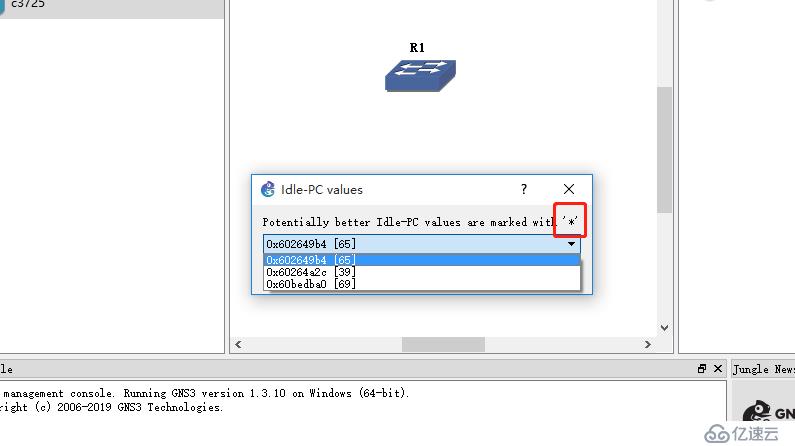
安裝SecureCRT
根據安裝向導安裝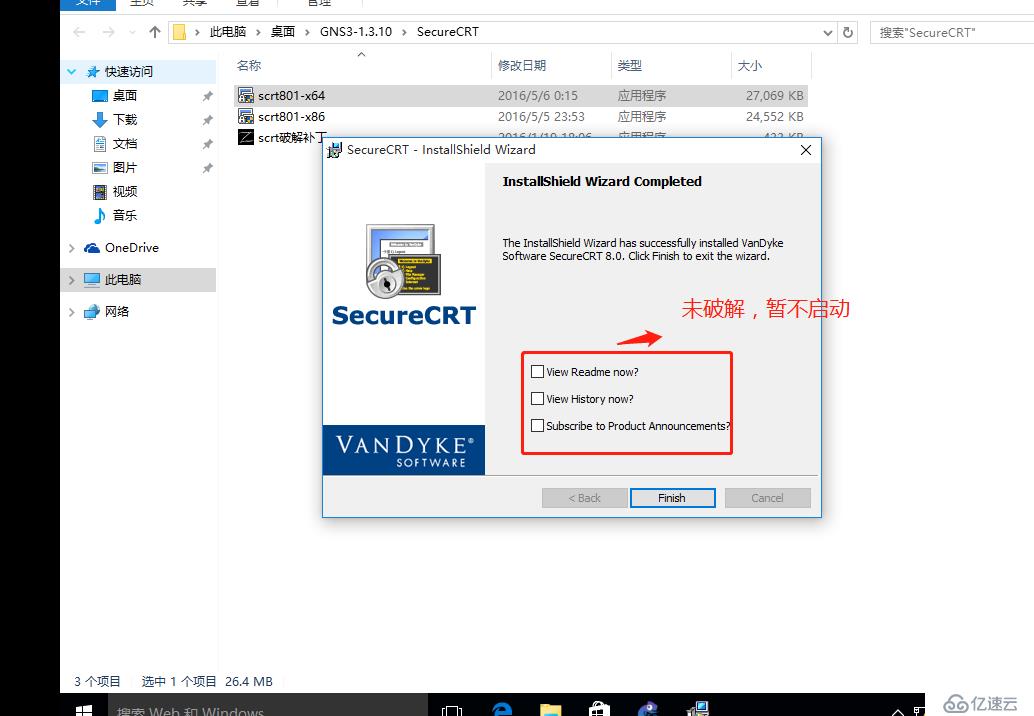
以管理員身份運行破解補丁
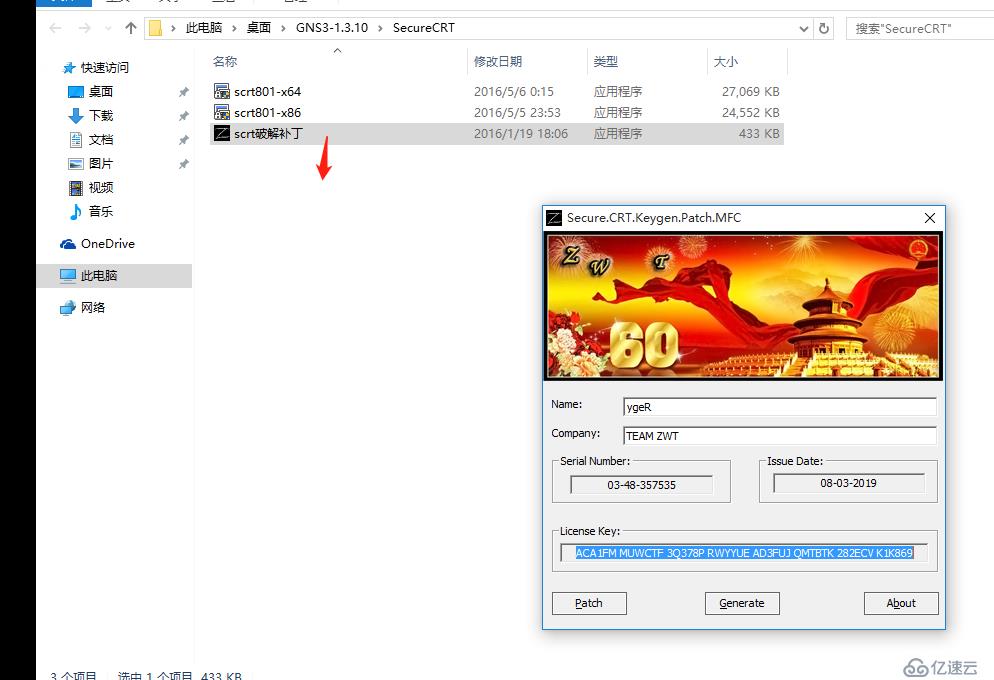
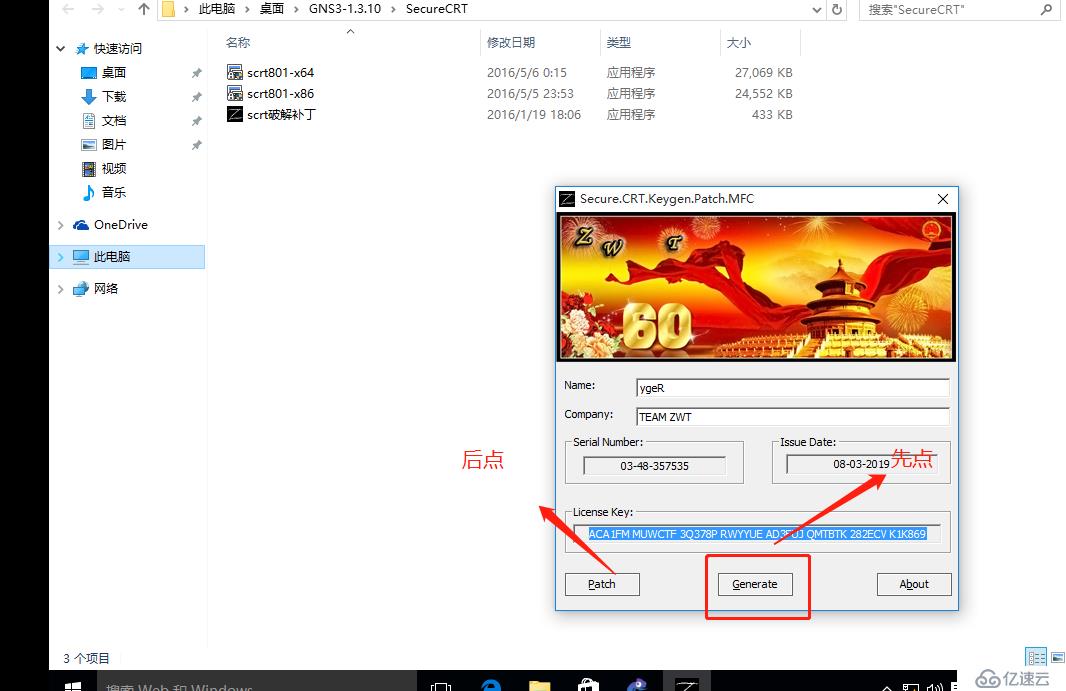
依照標識輸入,完成安裝
環境部署完成
使用自帶GNS3自帶的vpc連接交換機互聯互通
拖動一臺路由器,以及二臺VPC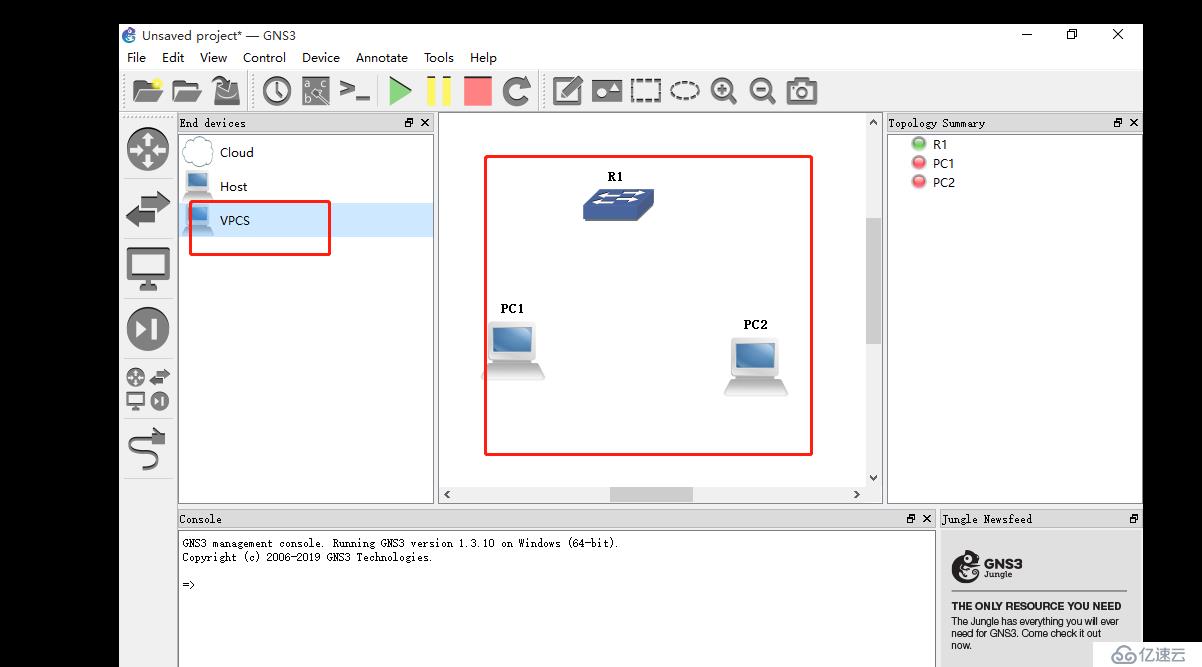
將路由器標識改后,給它配置一個二層單板
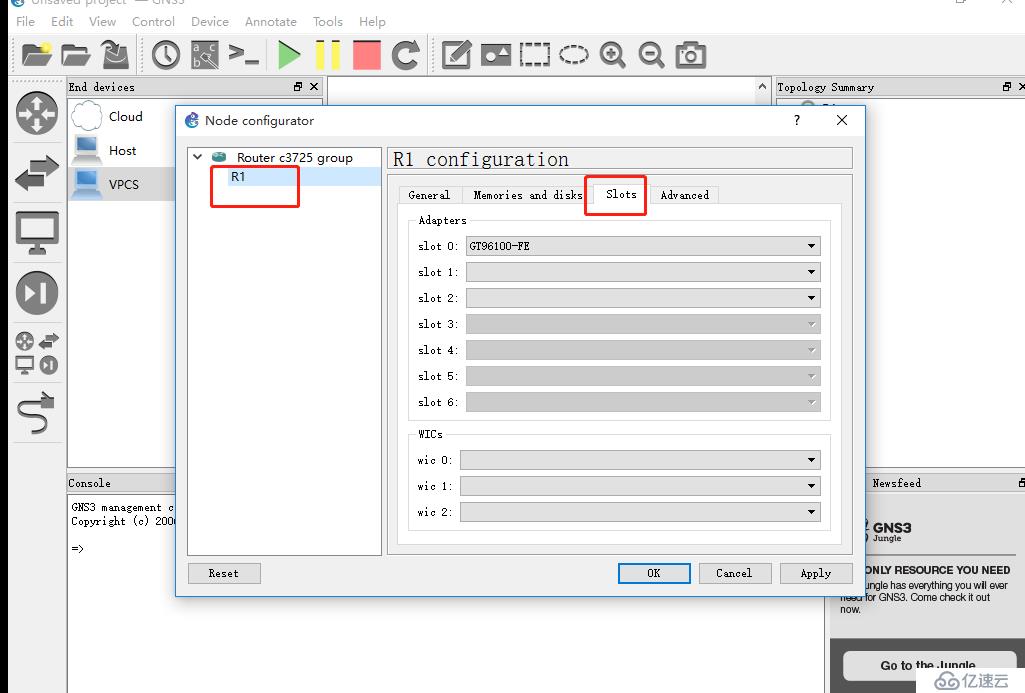
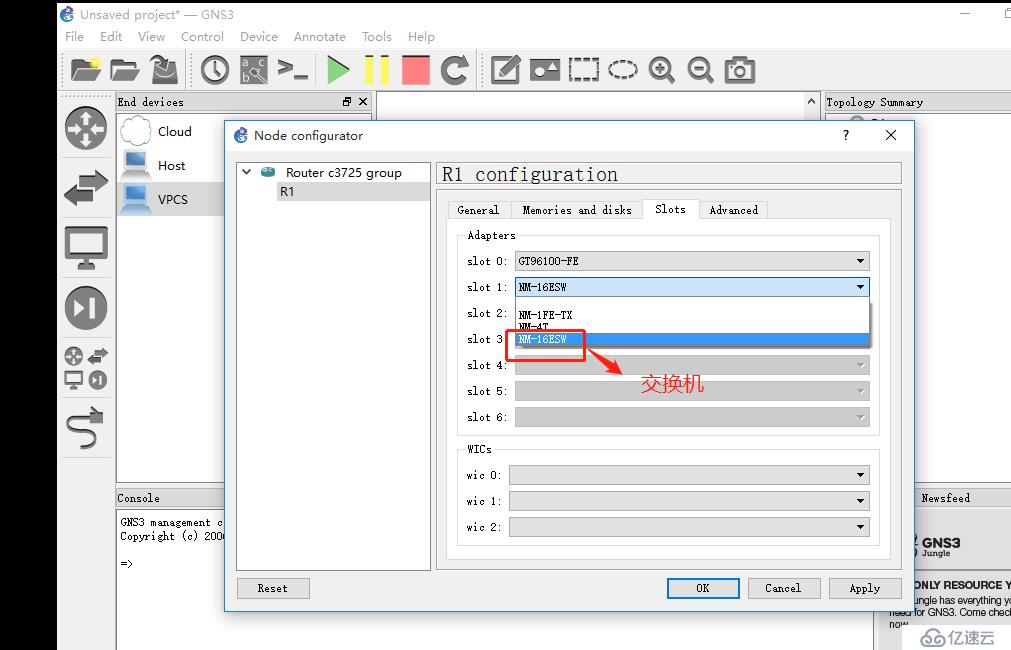
將vpc與交換機相連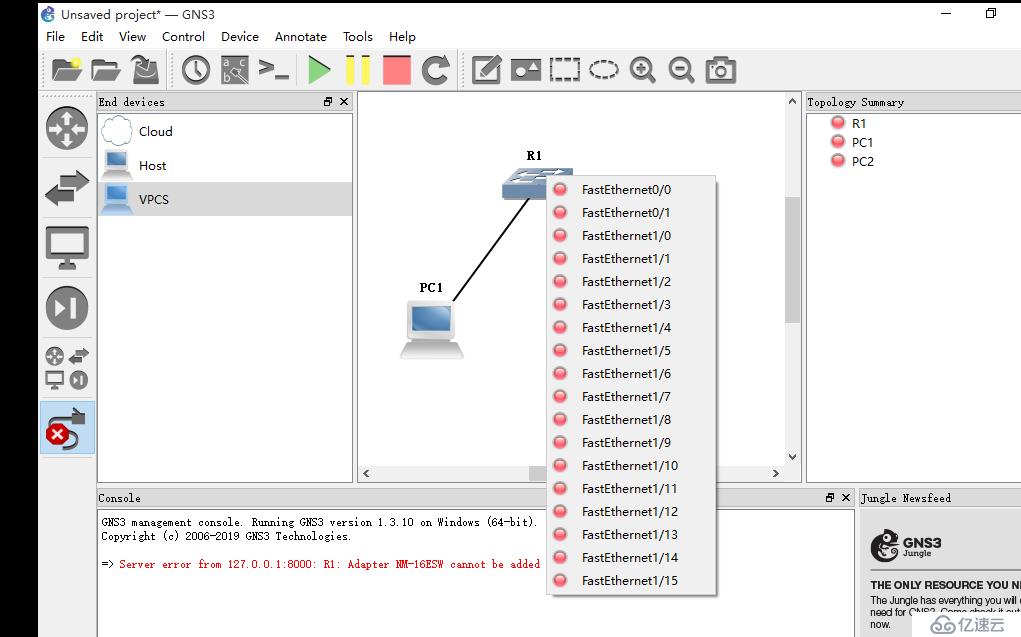
0端口為路由器,1端口為交換機,選擇1端口
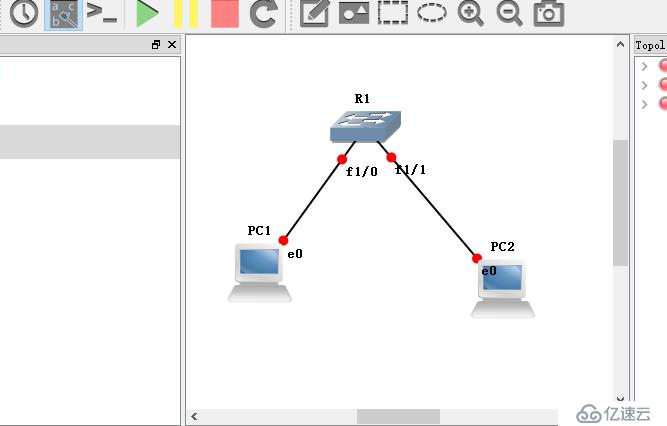
啟動后,雙擊交換機,進入全局模式,關閉路由功能,只保留交換機功能
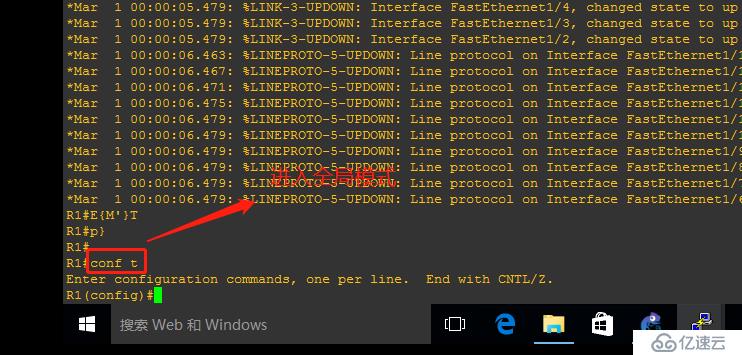
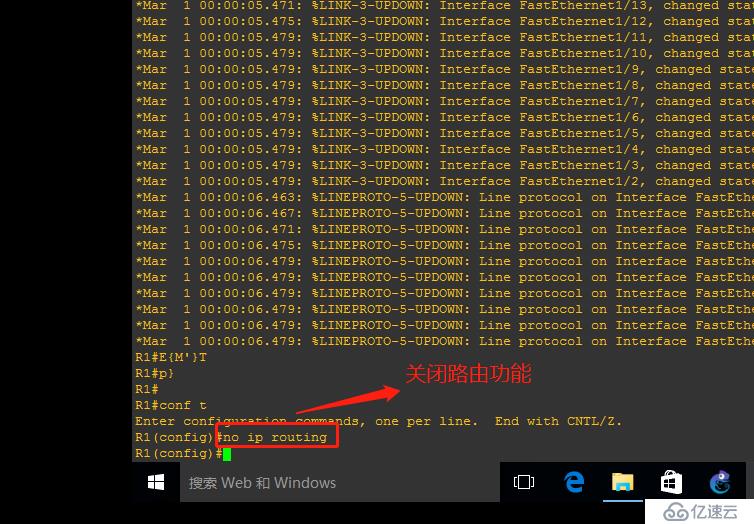
設置成功
配置pc1和pc2二臺主機ip地址
pc1自設為192.168.10.10 
pc2自設為192.168.10.5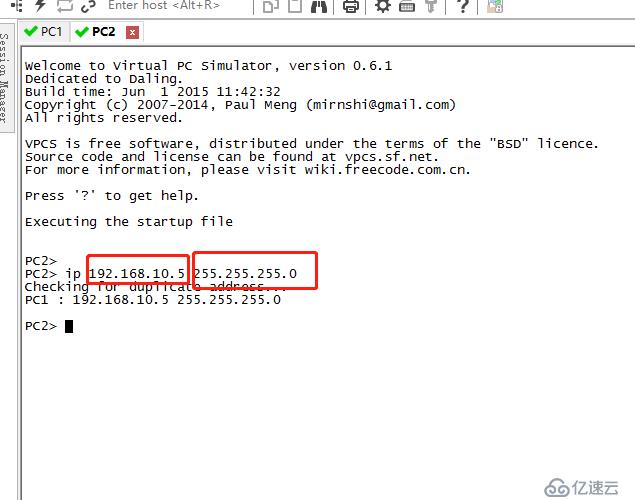
設置完成
用pc1ping pc2是否相通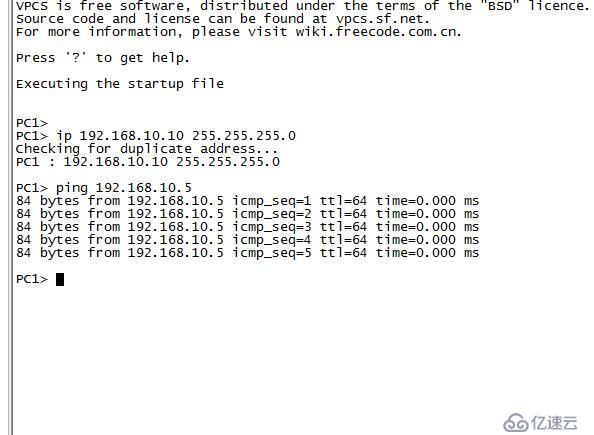
測試完成,相通
配合VMware鏈接GNS3中交換機互聯互通
設置二臺win10虛擬機網卡模式為僅主機模式,分別為vmnet1和vmnet2
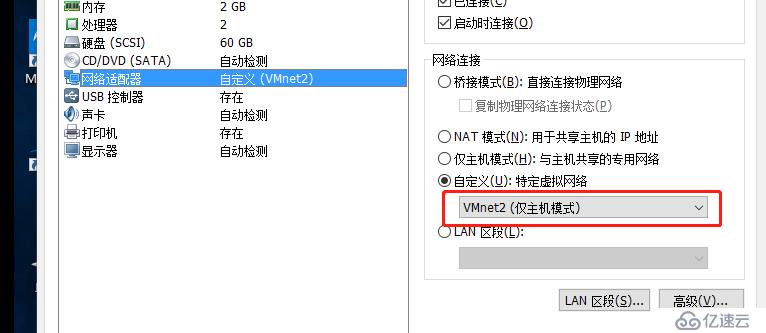
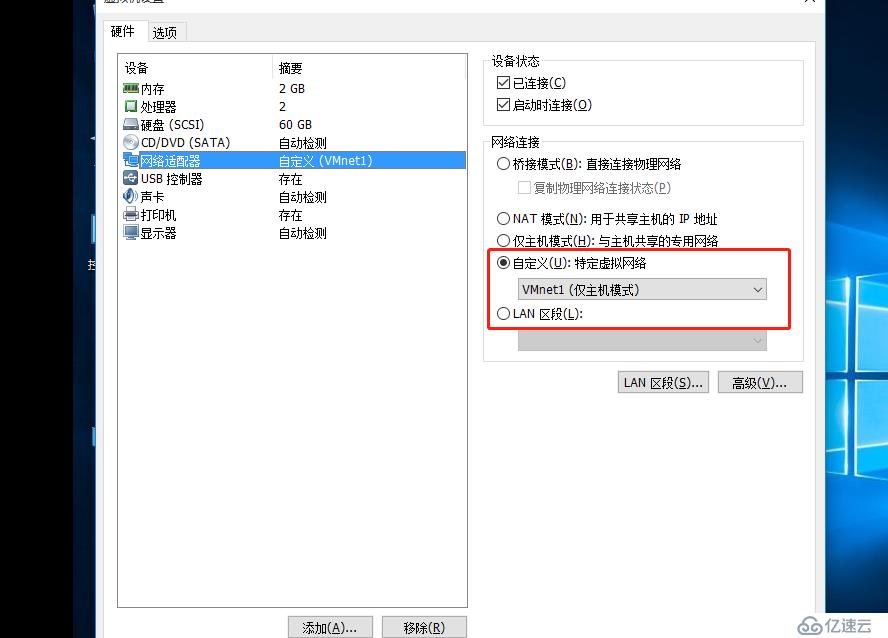
在GNS3中拖動一臺交換機和二臺主機host
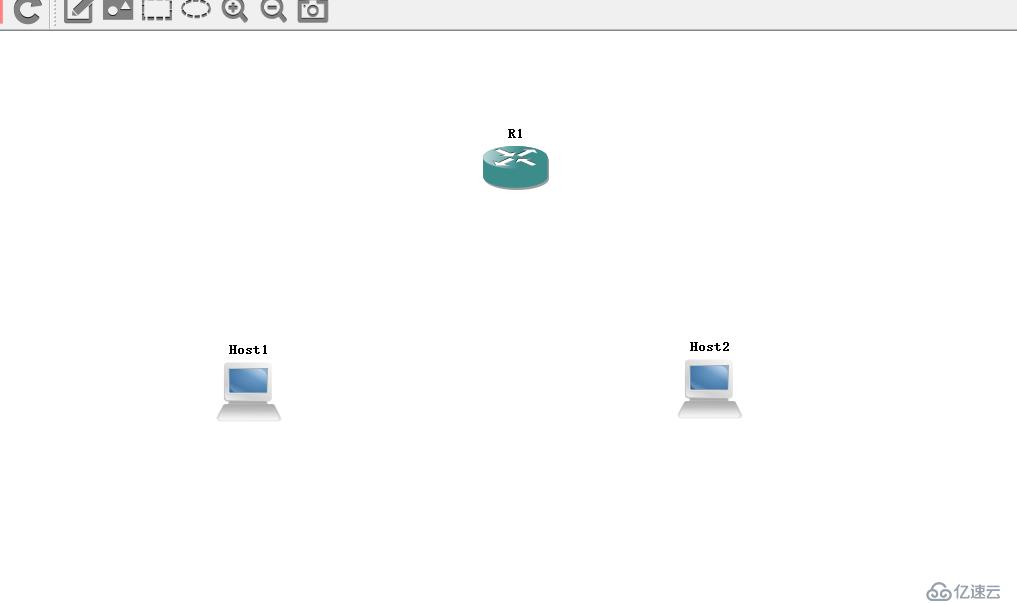
給交換機配置二層單板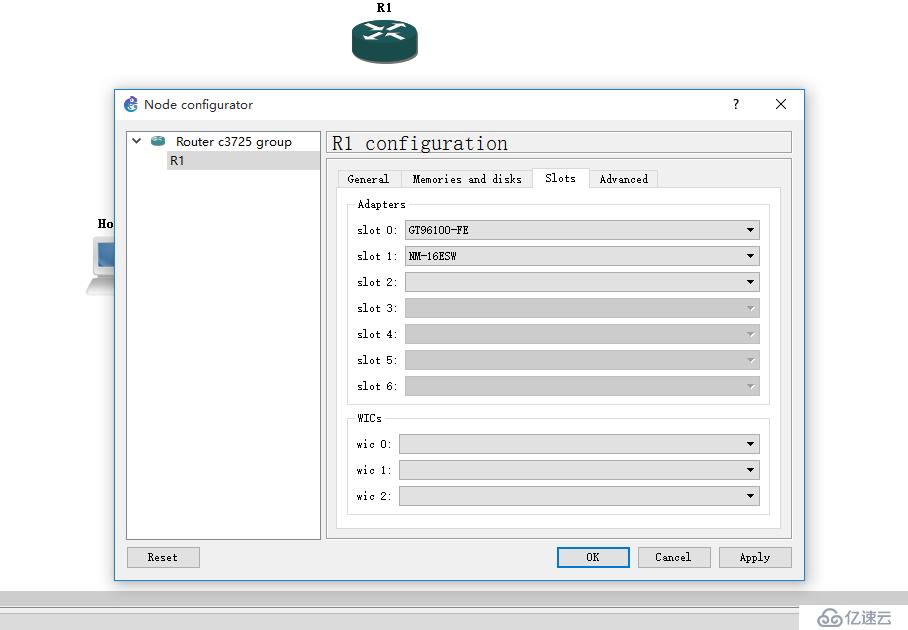
端口連接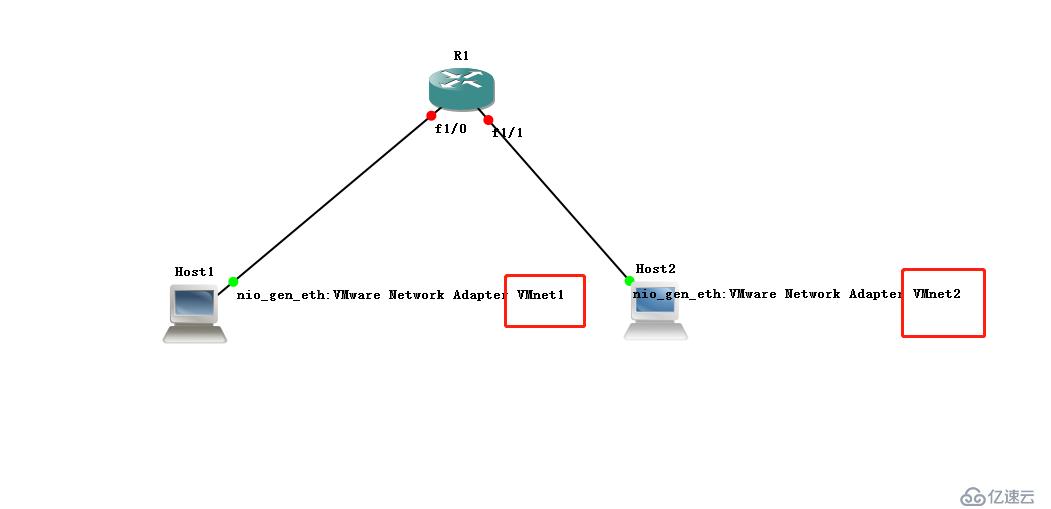
配置二臺虛擬機ip并關閉防火墻
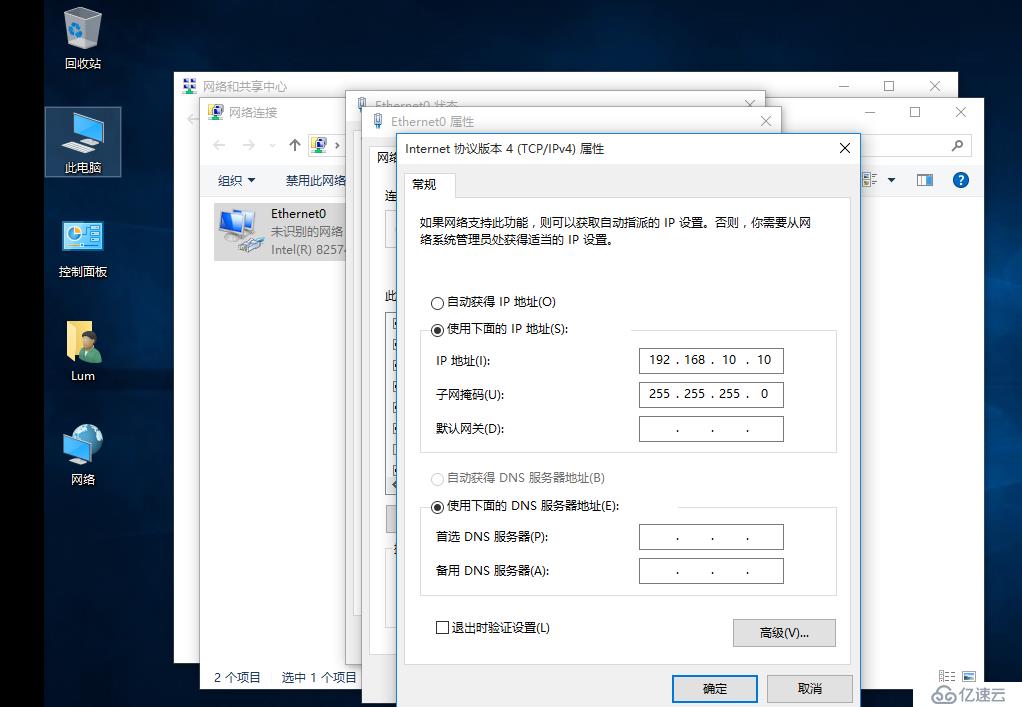
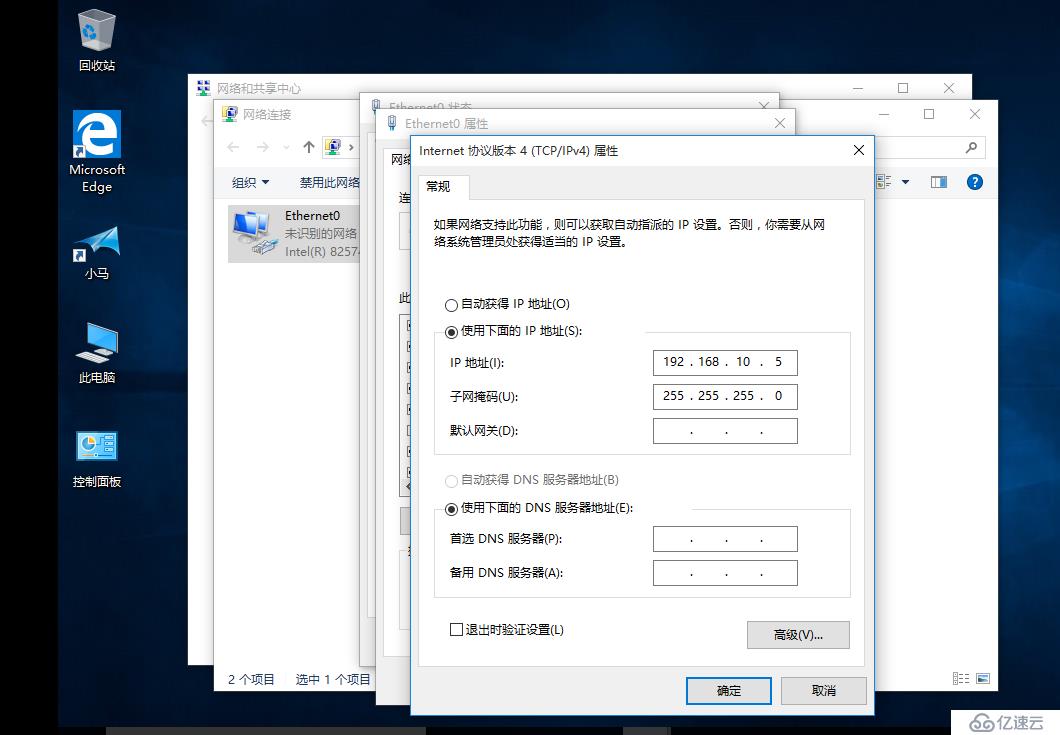
啟動數據抓包,用一臺虛擬機ping另一臺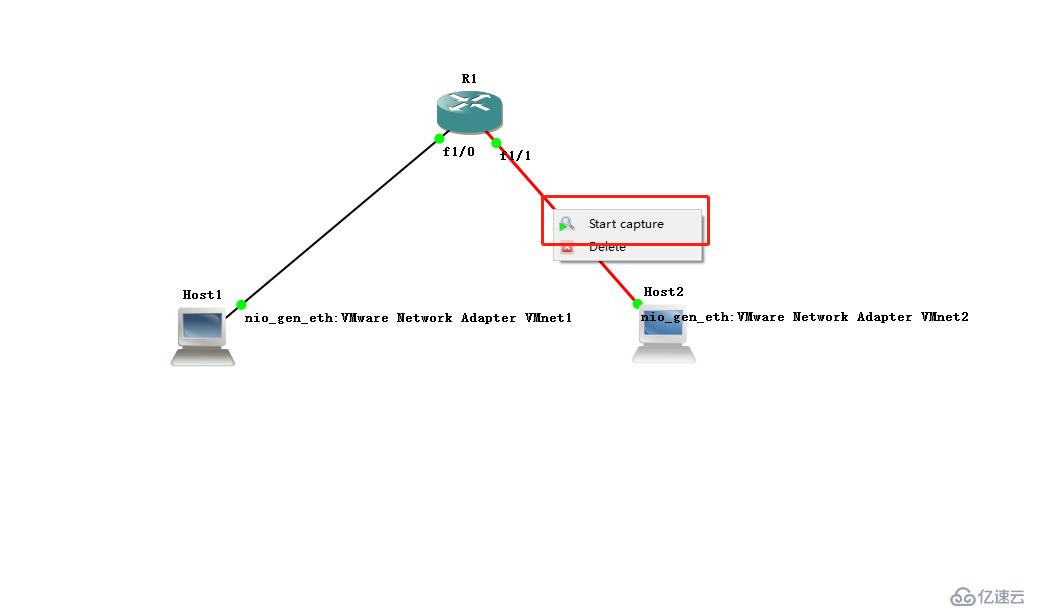
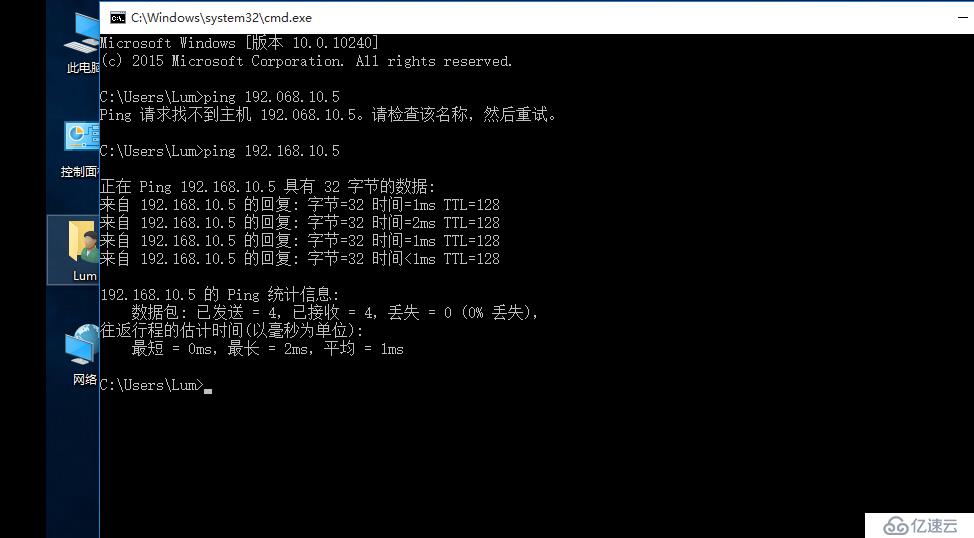
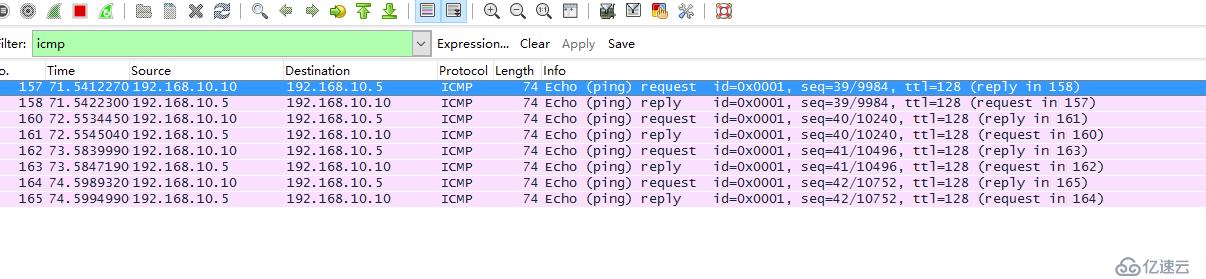
實驗成功
免責聲明:本站發布的內容(圖片、視頻和文字)以原創、轉載和分享為主,文章觀點不代表本網站立場,如果涉及侵權請聯系站長郵箱:is@yisu.com進行舉報,并提供相關證據,一經查實,將立刻刪除涉嫌侵權內容。